Task
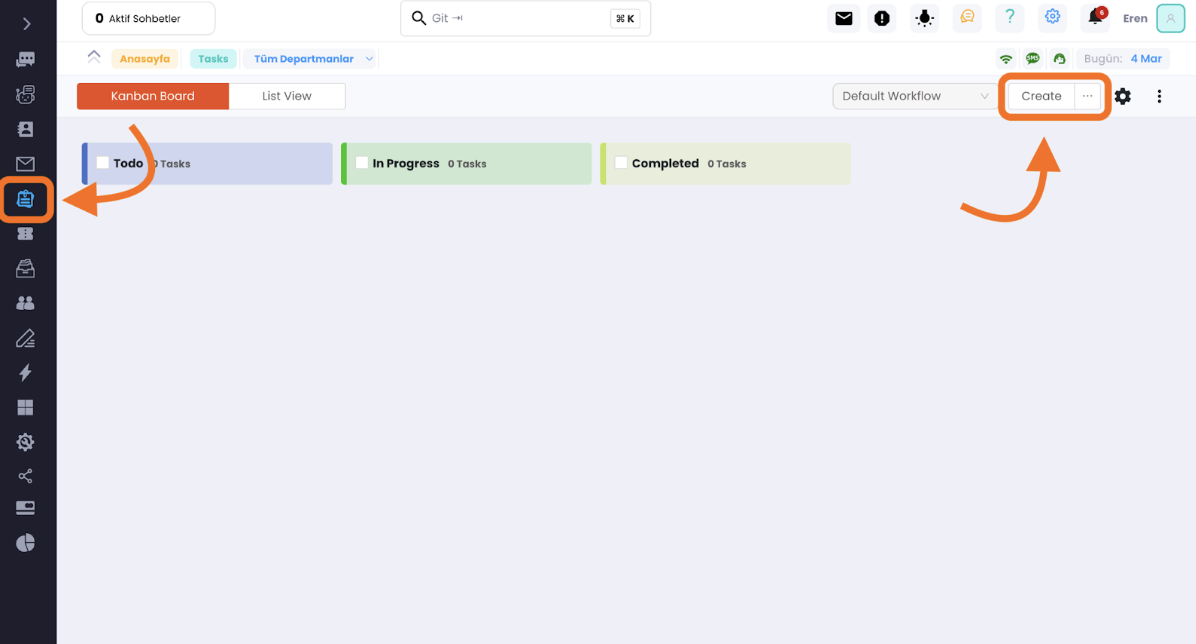
Task sayfasına gidelim. İşaretlenen Create butonuna tıklayalım.
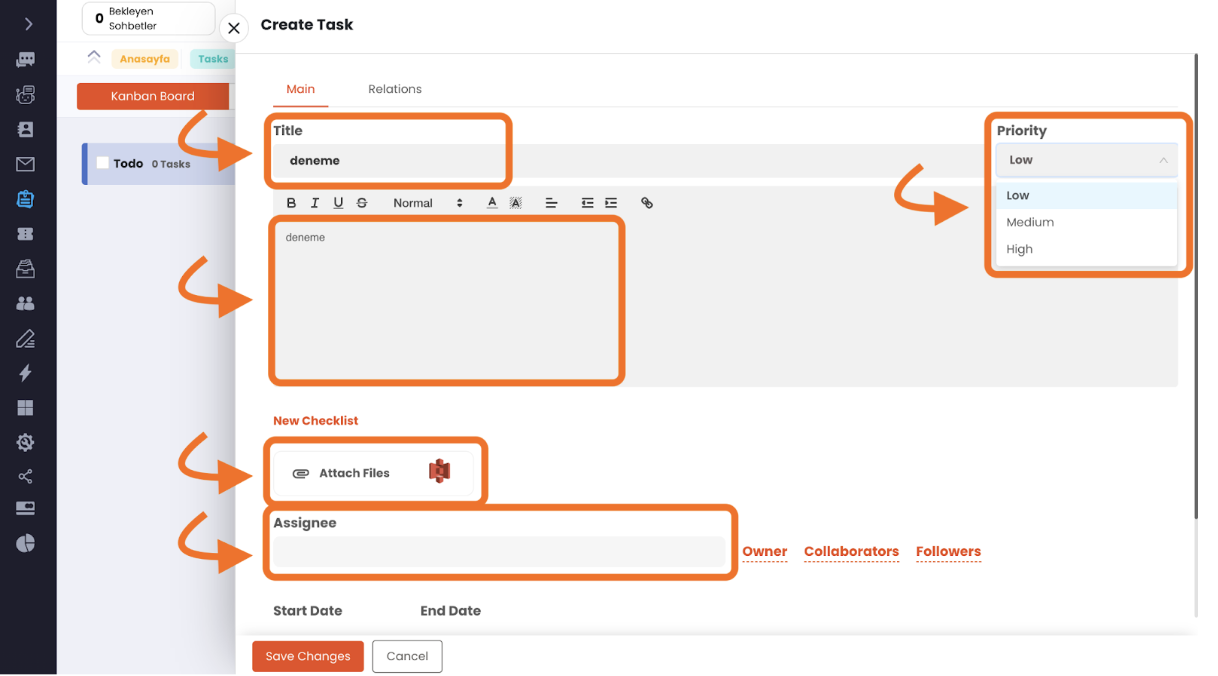
Açılan sayfada sırasıyla title kısmına görevin adını, hemen altına görev açıklamasını, sağdaki priorty kısmından görevin önem derecesini ekleyebilirsiniz. Attach Files kısmı ile istediğiniz dosyayı ekleyebilirsiniz. Assignee kısmı bu görevi istediğiniz kullanıcıya atamaya yarar.
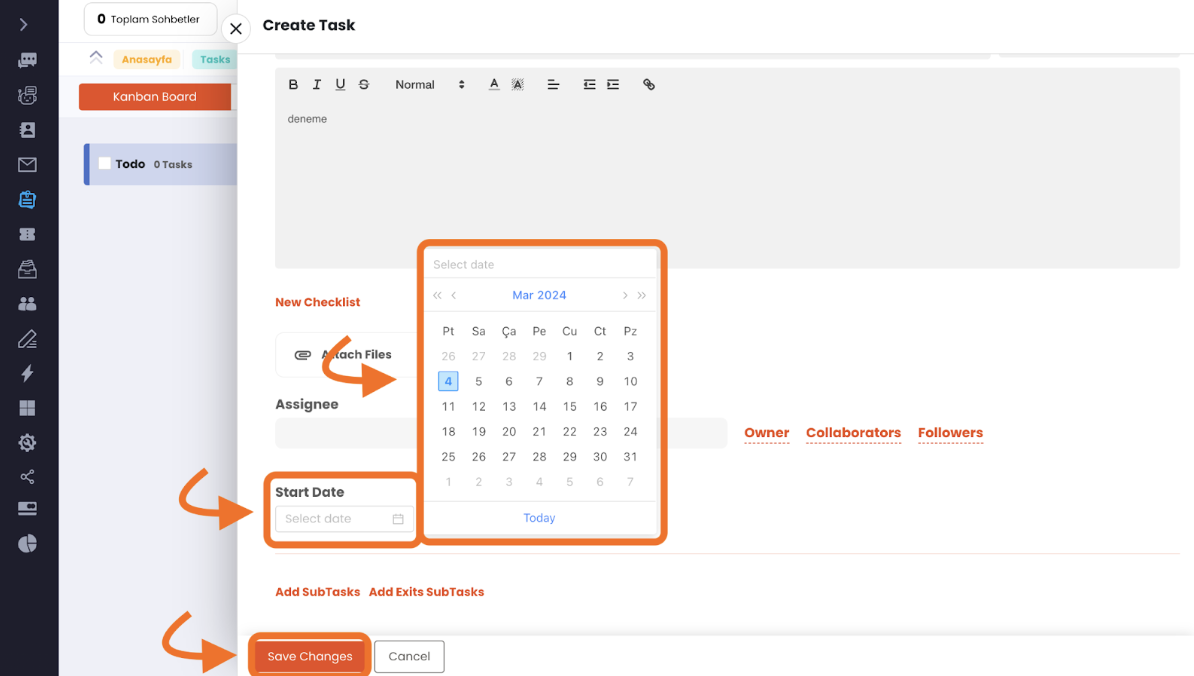
Start date ve finish date ile başlangıç ve bitiş tarihlerini belirleyebilirsiniz. Bu adımlardan sonra Save Changes butonuna tıklamanız yeterli olacaktır. Oluşturduğunuz görev kaydedilmiş durumda.
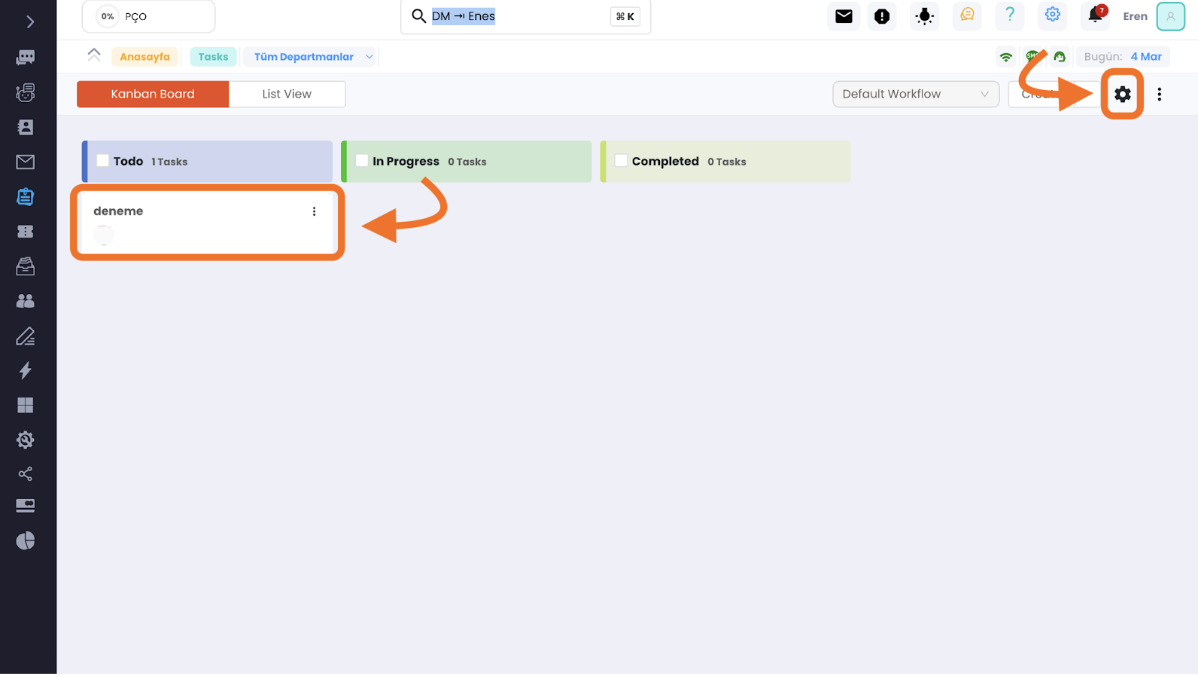
Oluşturduğunuz task bu şekilde görünür ve istediğiniz zaman değiştirebilir, tutup başka bir listeye atabilirsiniz. Sağ üstte gözüken ayarlar butonu yeni bir Board oluşturmaya yarar. Eğer görevlerinizi birden fazla tablo ile kayıt etmek istiyorsanız bu buton ile yeni bir Board oluşturabilirsiniz.
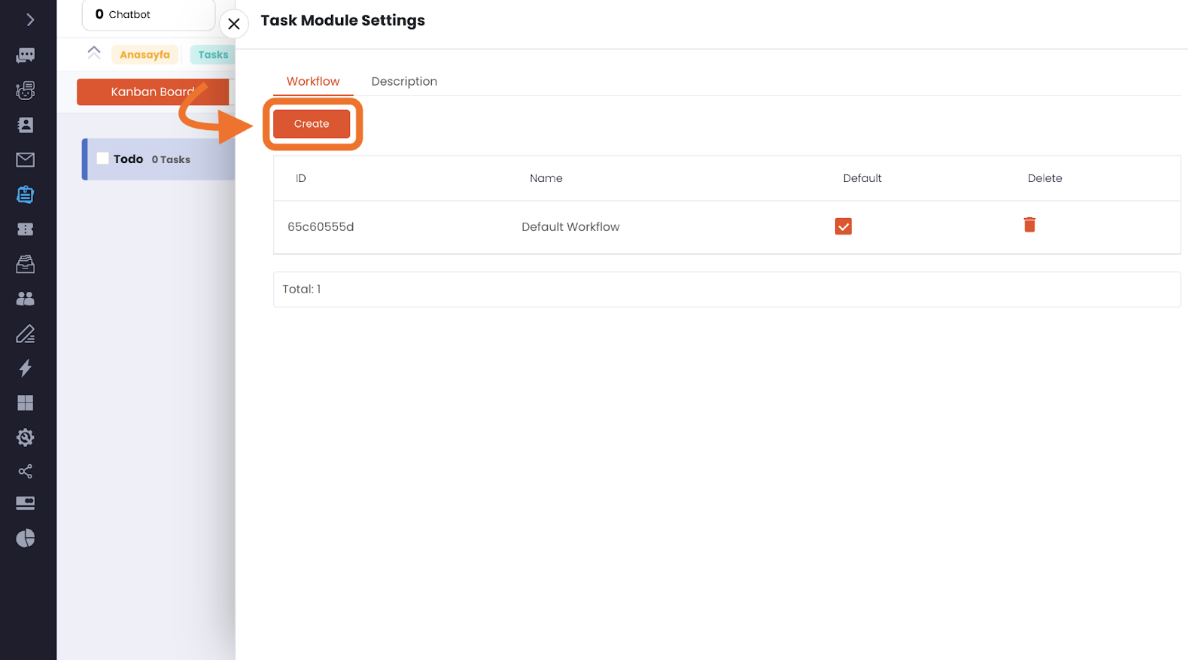
Create butonuna tıklıyoruz.
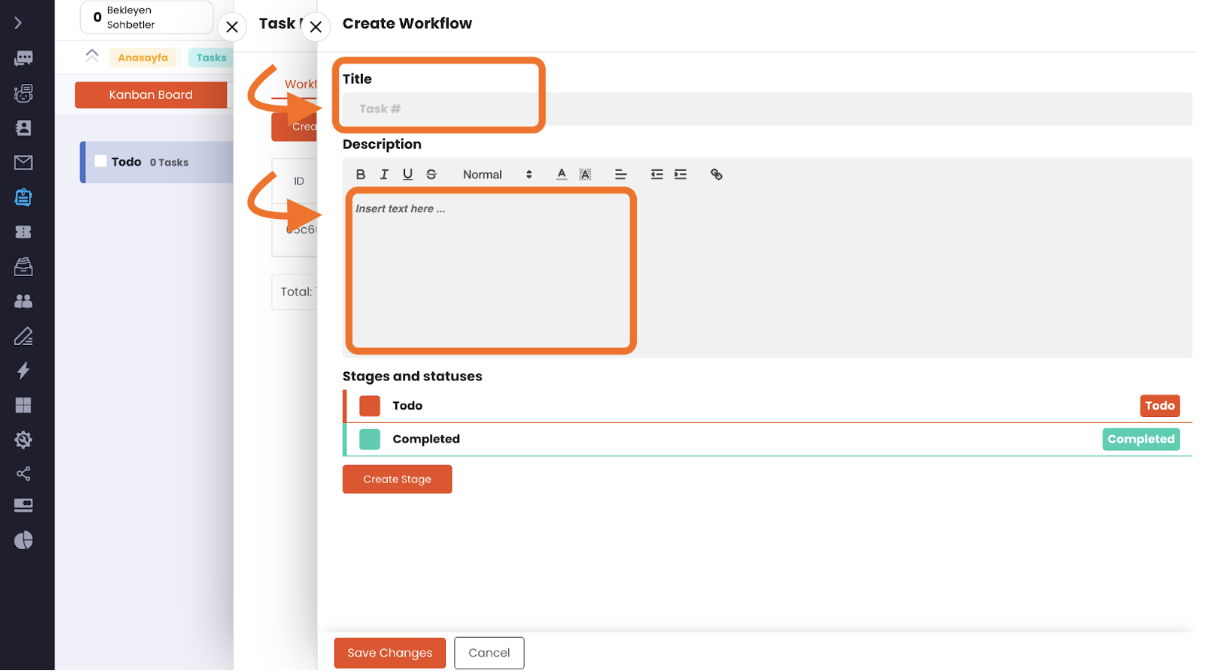
Burada yeni oluşturacağımız çalışma alanının ismini ve açıklamasını ekleyebiliriz.
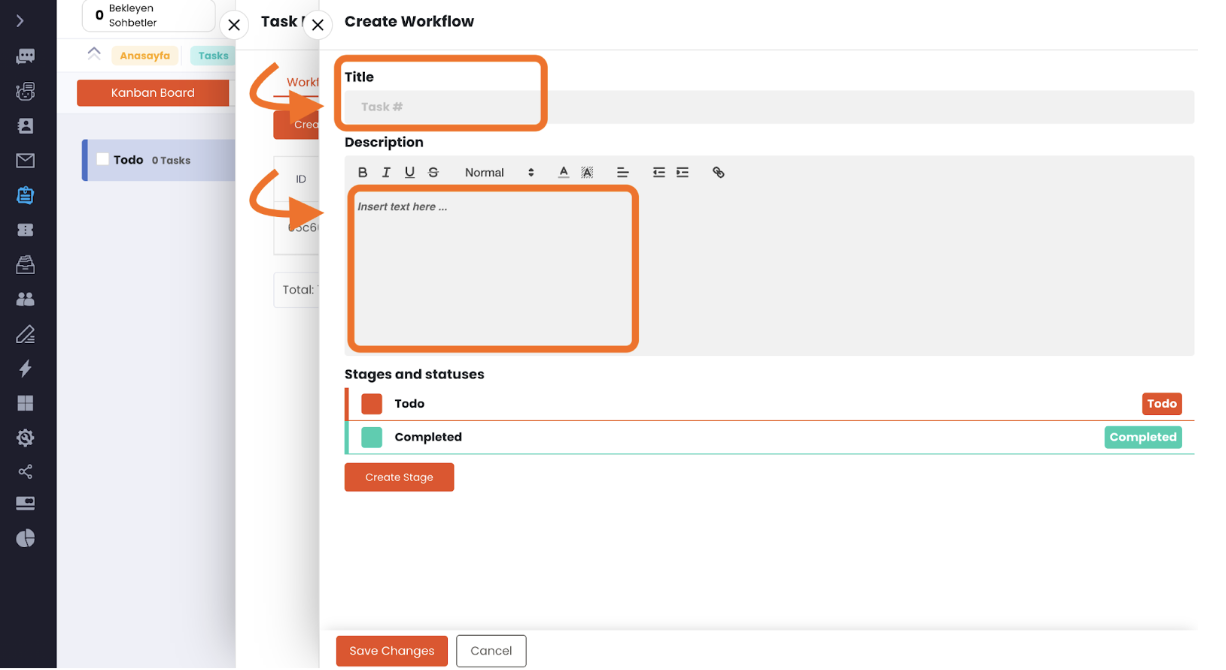
Create Stage butonuna tıklayarak yeni stage oluşturabilirsiniz oluşturduğunuz stage’lerin adlarını değiştirebilir, sol kısmında bulunan renkli kutuya tıklayarak istediğiniz rengi seçebilirsiniz. Bu adımdan sonra save Changes demeniz yeterli olacaktır.
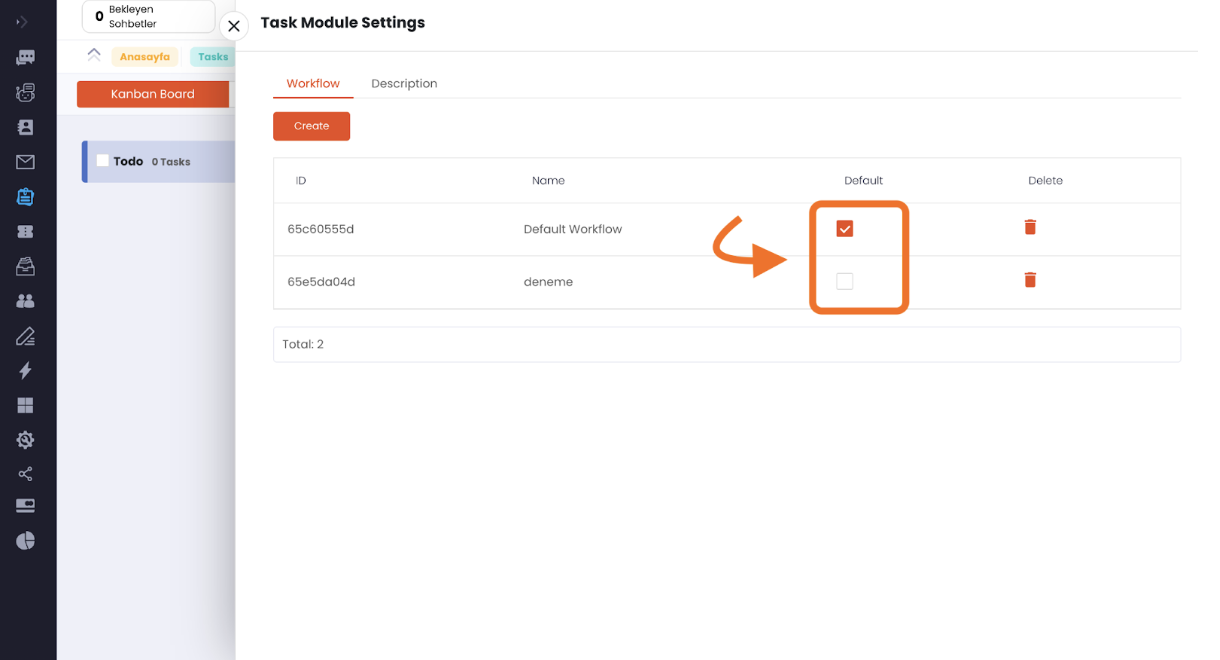
Tasks ekranı açıldığında varsayılan olarak açılmasını istediğiniz çalışma alanını buradan seçebilirsiniz.
Yine aynı şekilde bu kısımdan da çalışma alanları arasında geçiş yapabilirsiniz.
Supsis görüldüğü gibi kullanımı bu kadar basit bir arayüze sahip. Eğer herhangi bir sorun yaşarsanız destek ekibimiz sizinle her zaman iletişime geçebilir. Sizin sorununuzu çözmekten mutluluk duyarız. Çünkü kullanıcılarımız bizler için çok önemli. Supsis web sitemize burdan ulaşabilir ve destek talep edebilirsiniz.